在word2013中怎么对插入的图片进行排版?想要学习的朋友,来看看下面小编给大家带来的在word2013中对插入的图片进行排版的步骤吧。
word2013对插入的图片进行排版的步骤
打开要编辑的word文档,依次选择【插入】--【图片】--【来自文件】,选择你需要插入的图片后,系统自动导入图片,然后进行图片大小的调整(按住shift+图片四角的箭头进行调整,这样调整的图片不会变形,是等比例的缩放)。

word2013对插入的图片进行排版的步骤图1

word2013对插入的图片进行排版的步骤图2

word2013对插入的图片进行排版的步骤图3
在图片中央单击右键--设置图片格式。然后选择【版式】。在版式下方选择你需要的环绕方式。

word2013对插入的图片进行排版的步骤图4
我们先选择【嵌入型】,选择后单击确定。之后出现的编辑板面可能会出现有些文字距离拉大,那么我们可以另起一段,回车即可。
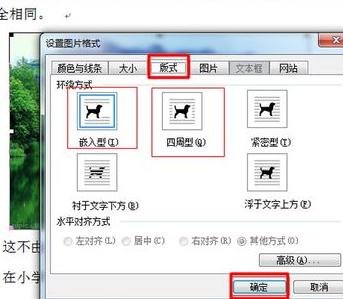
word2013对插入的图片进行排版的步骤图5

word2013对插入的图片进行排版的步骤图6

word2013对插入的图片进行排版的步骤图7

word2013对插入的图片进行排版的步骤图8
然后我们再以同样的方式选择【周围型】,进行需要对图片大小、文字进行调节,满意即可。

word2013对插入的图片进行排版的步骤图9

word2013对插入的图片进行排版的步骤图10
然后我们再以同样的方式选择【衬于文字下方】,进行需要对图片大小、文字进行调节,满意即可。

word2013对插入的图片进行排版的步骤图11
以上就是在word2013中怎么对插入的图片进行排版的全部内容了,希望可以帮助到大家!
 天极下载
天极下载





































































